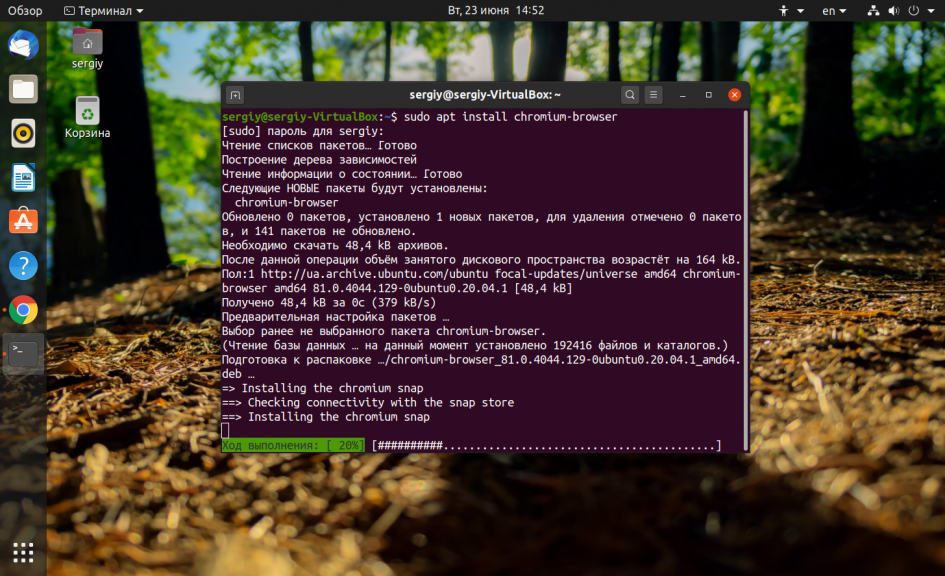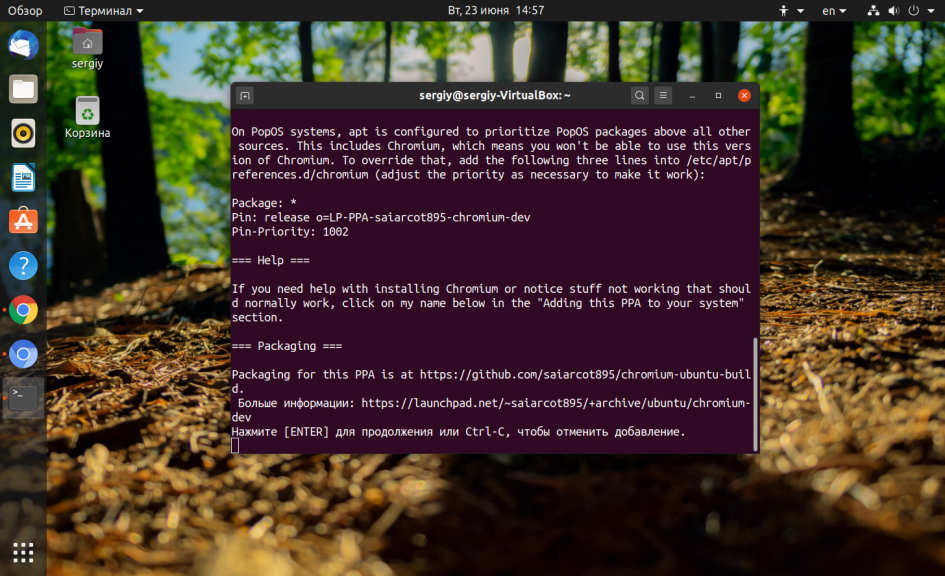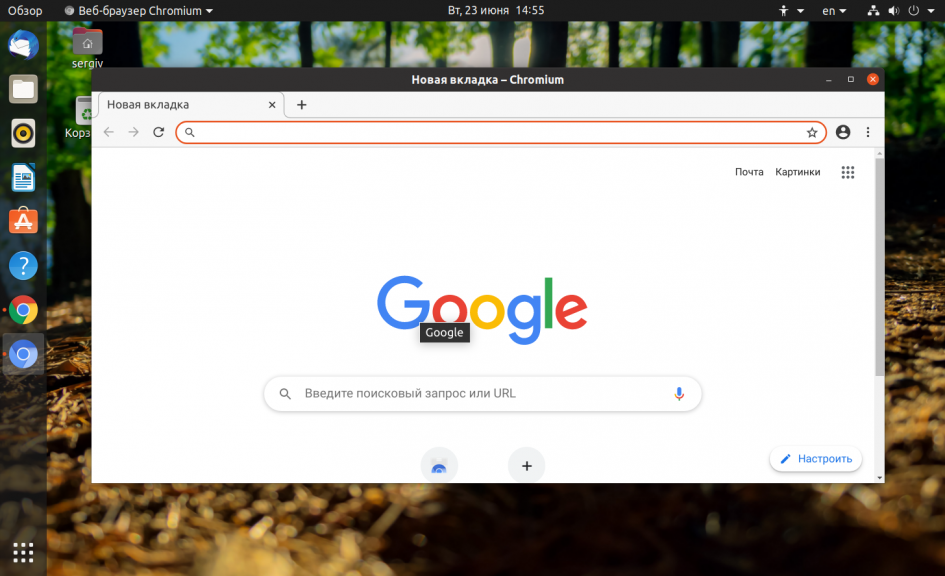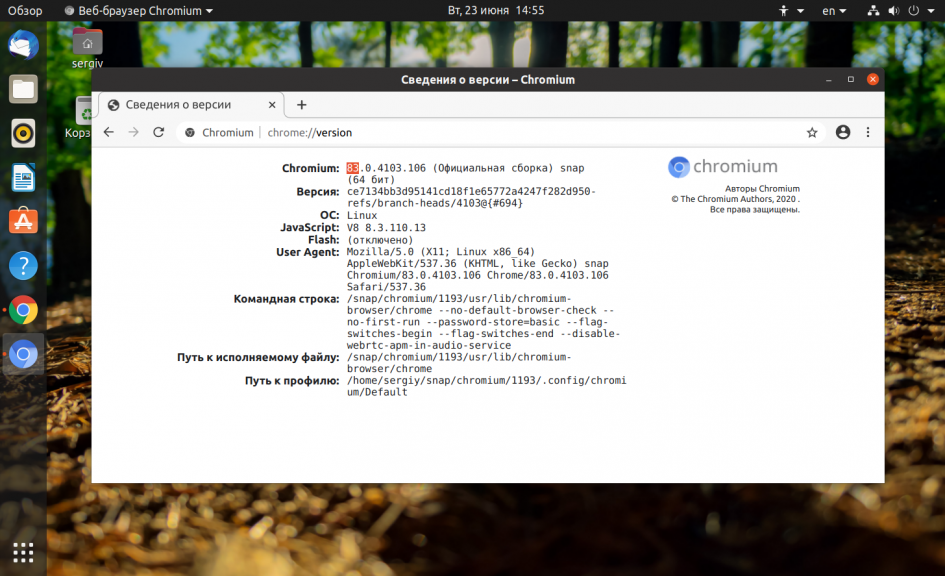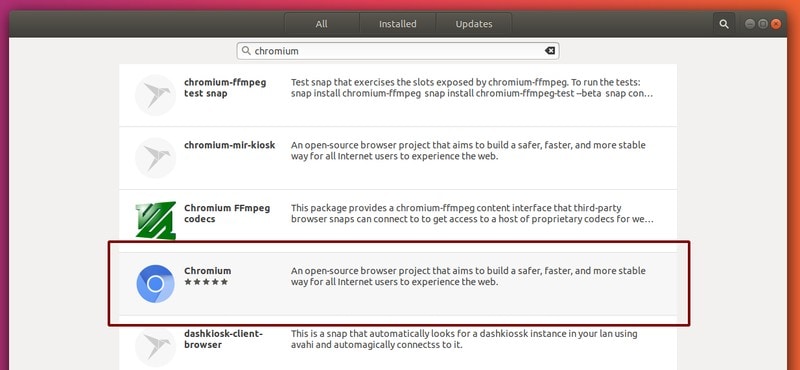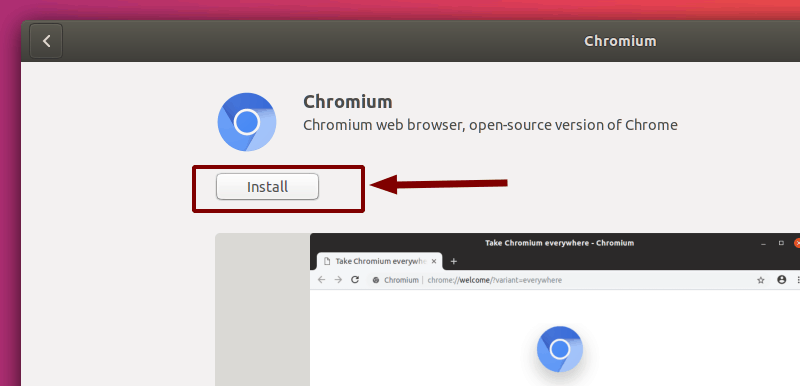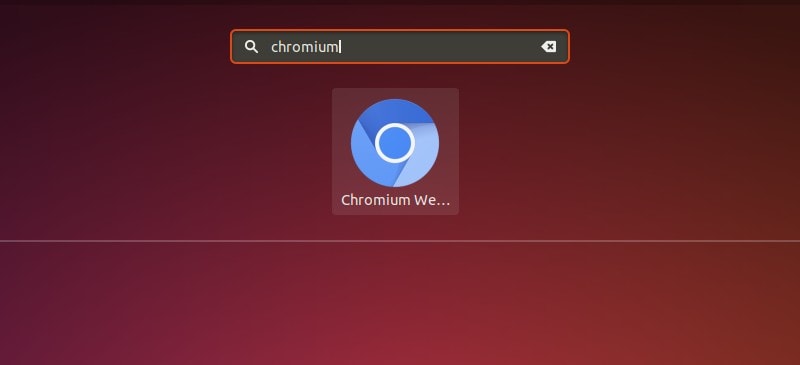- Установка Chromium Ubuntu 20.04
- Чем отличается Chromium от Google Chrome
- Установка Chromium в Ubuntu 20.04
- Удалить Chromium
- Выводы
- How to Install Chromium Browser in Ubuntu Linux
- Installing Chromium in Ubuntu
- Installing Chromium Beta & Dev Channels
- Install Chromium Beta channel in Ubuntu
- Install Chromium Dev channel in Ubuntu
- Install Chromium via Flathub
Установка Chromium Ubuntu 20.04
Chromium — очень популярный браузер с открытым исходным кодом, разрабатываемый компанией Google На данный момент он занимает лидирующую позицию на рынке браузеров, несмотря на то, что еще есть Mozilla Firefox, который более популярен в Linux системах. Google выпускает свой браузер в двух редакциях — Google Chrome, с закрытым исходным кодом и сбором статистики об использовании браузера, и Chromium — версия с открытым исходным кодом.
Первая редакция поставляется в виде уже готовых к установке бинарных пакетов, для Chromium же только публикуется исходный код, сборкой, подготовкой бинарников и обновлением занимается сообщество, а точнее, мейнтейнеры дистрибутивов. В этой статье мы рассмотрим как выполняется установка Chromium Ubuntu 20.04, 18.04 или 16.04.
Чем отличается Chromium от Google Chrome
Разница между Google Chrome и Chromium есть и довольно значительная. Chromium — это открытый проект по разработке легкого и быстрого браузера. Он разрабатывается сообществом и разработчиками компании Google. Исходный код браузера полностью открыт и доступен всем.
Google Chrome разрабатывается тоже в Google, но уже на основе Chromium. Он содержит в себе движок Chromium, а также модули Flash и модули для отправки статистики в Google. На базе Chromium разработан не только этот браузер, но и многие другие, включая Opera и Яндекс Браузер.
Установка Chromium в Ubuntu 20.04
Проприетарной версии в официальных репозиториях нет, но поскольку нас интересует свободная, собранная мейнтейнерами, то мы можем установить ее с помощью системного пакетного менеджера без особых проблем. Сначала обновите списки пакетов, чтобы получить самую новую доступную версию:
Затем наберите для установки:
sudo apt install chromium-browser
Будет установлена та версия, которая была актуальной на момент выпуска дистрибутива, плюс обновления безопасности, если они были. Ещё вы можете установить Chromium с помощью snap пакета:
sudo snap install chromium-browser
Так вы получите самую свежую стабильную версию браузера. Но если вы хотите самую последнюю версию для разработчиков, то вам придется использовать ppa. Для добавления репозитоирия в систему выполните:
sudo add-apt-repository ppa:saiarcot895/chromium-dev
Затем обновите списки пакетов:
И теперь может быть выполнена установка Chromium Ubuntu 16.04:
sudo apt install chromium-browser
Будет установлена версия программы для разработчиков. На данный момент самая свежая — 83, а версия для разработчиков — 85. Вы можете запустить программу через терминал или из главного меню.
Чтобы посмотреть какая у вас сейчас версия наберите в адресной строке браузера chrome://version:
Удалить Chromium
Если вы больше не хотите пользоваться тестовой версией программы, то вы можете откатить ее до версии в репозиториях. Для этого нужна утилита ppa-purge:
Теперь удаляем Chromium, полностью удалив PPA и все установленные из него пакеты:
sudo ppa-purge ppa:saiarcot895/chromium-dev
Если вам нужно удалить стабильную версию, установленную из официального репозитория, выполните:
sudo apt remove chromium-browser
Все, программа удалена из вашей системы.
Выводы
Вот и все, в этой небольшой статье мы рассмотрели как выполняется установка Chromium в Ubuntu 20.04. Как видите, все очень просто и если вам достаточно стабильной версии, то вам даже не нужно использовать PPA. Если у вас остались вопросы, спрашивайте в комментариях!
Обнаружили ошибку в тексте? Сообщите мне об этом. Выделите текст с ошибкой и нажмите Ctrl+Enter.
How to Install Chromium Browser in Ubuntu Linux
Chromium is an open-source browser project that sits at the foundation of Google Chrome. It is maintained by The Chromium Projects, along with Chromium OS.
You can install Google Chrome in Ubuntu easily but if you want to use the open source version of Chrome (i.e. Chromium), then you are at the right place.
In this article, I’ll be covering information about Chromium, how you can install Chromium in Ubuntu and other Linux distributions, as well as how to install the Beta and Dev versions of Chromium.
Installing Chromium in Ubuntu
There are various ways you can install Chromium on your Linux machine.
If you are okay with using commands, you can simply type this in the terminal:
sudo apt install -y chromium-browser
If you are not comfortable with terminal, don’t worry. In Ubuntu (as well as in other distributions), you can find Chromium in the Software Center. Open up Software Center and search for Chromium:
Click on the entry and then on Install:
You can now open Chromium by searching for it in the Applications menu:
or by opening up a terminal and typing in:
You can uninstall the app in Ubuntu the same way you installed it (from the Software Center).
However, you may not get the latest version through the software center, if you want that, you can follow any of the methods below.
You can use install the snap version of Chromium on any distribution using:
sudo snap install chromiumYou can uninstall this version with:
sudo snap remove chromiumIf you installed Chromium using the package manager (or the PPA), you can install/update the non-proprietary media codecs using:
sudo apt install -y chromium-codecs-ffmpegIf you want to add the proprietary media codecs:
sudo apt install -y chromium-codecs-ffmpeg-extraAdditionally, on Arch, you can install chromium-widevine from the user repositories. This will allow you to stream Netflix in Linux, for example.
Installing Chromium Beta & Dev Channels
Dev and Beta builds of Chromium enable you to access several experimental features that are not available in the stable version. Some enthusiastic users or developers try these unstable channels from time to time.
You can install the beta and dev version of Chromium using an unofficial PPA.
Note: Your install of stable Chromium browser will be overridden by the unstable version.
Install Chromium Beta channel in Ubuntu
Use the following commands to install Chromium Beta:
sudo add-apt-repository ppa:saiarcot895/chromium-beta sudo apt-get update sudo apt-get install chromium-browser
To remove this (unstable) version, use:
sudo apt remove -y chromium* sudo ppa-purge ppa:saiarcot895/chromium-beta
Install Chromium Dev channel in Ubuntu
Enter the following in the terminal to install Chromium Dev:
sudo add-apt-repository ppa:saiarcot895/chromium-dev sudo apt-get update sudo apt-get install chromium-browser
As before, to remove this unstable version, use:
sudo apt remove -y chromium* sudo ppa-purge ppa:saiarcot895/chromium-dev
Install Chromium via Flathub
If you need the latest stable version and you prefer using Flatpak, you can choose to install the Flatpak package.
Chromium is available as a Flatpak package on Flathub but the only problem is — you need to have Flatpak 1.8.2 installed to be able to install Chromium.
You can check your installed version by typing in:
If you have anything below 1.8.2, you need to upgrade Flatpak installed on your system. You can easily do that using the following commands below:
Note: This will upgrade your Flatpak to the latest pre-release version (proceed at your own risk):
sudo add-apt-repository ppa:alexlarsson/flatpak sudo apt update sudo apt upgradeOnce you’re done upgrading, you can simply install Chromium using the command:
flatpak install flathub org.chromium.ChromiumWrapping Up
In this article, I’ve covered some features of Chromium and the various methods you can install it on Ubuntu and other Linux distributions, even covering Beta and Dev releases.
I also recommend mastering Chromium keyboard shortcuts to use it more efficiently.
Thanks for reading our article. We hoped that you learned something new while reading it. As always, we are eager to hear your questions and suggestions in the comments!